플래시란 무엇인가
Flash는 메모리 칩의 일종으로 플래시 메모리라고도 합니다. 내부의 데이터는 특정 프로그램을 통해 수정될 수 있습니다. FLASH는 전자 및 반도체 분야에서 흔히 플래시 메모리를 의미하며 이를 일반적으로 "플래시 메모리"라고 합니다. , 전체 이름은 Flash EEPROM 메모리입니다.

이 기사의 운영 환경: Windows 7 시스템, DELL G3 컴퓨터
플래시란 무엇입니까?
Flash (메모리 칩 중 하나)
flash는 메모리 칩의 일종으로 특정 프로그램을 통해 내부의 데이터를 수정할 수 있습니다. FLASH는 전자, 반도체 분야에서 플래시 메모리(Flash Memory)를 뜻하는 경우가 많으며, 이를 보통 "플래시 메모리"라고 부르는데요. 정식 명칭은 플래시 EEPROM 메모리입니다.
플래시 메모리는 플래시 메모리라고도 합니다. ROM과 RAM의 장점을 결합한 것입니다. 전자적으로 삭제 가능한 프로그래밍 가능(EEPROM) 성능을 가질 뿐만 아니라 데이터를 빠르게 읽을 수 있으므로(NVRAM의 장점) 정전으로 인해 손실되지 않습니다.
기본 소개
이 유형의 메모리는 U 디스크 및 MP3에 사용됩니다. 지난 20년 동안 임베디드 시스템에서는 저장장치로 ROM(EPROM)을 사용해왔지만, 최근에는 임베디드 시스템에서 ROM(EPROM)의 자리를 완전히 대체해 부트로더나 운영체제 또는 운영체제를 저장하는 데 플래시가 사용된다. 프로그램을 코딩하거나 직접 하드디스크(U디스크)로 사용할 수 있습니다.
현재 플래시에는 NORFlash와 NAND 플래시라는 두 가지 주요 유형이 있습니다. NORFlash를 읽는 것은 일반적인 SDRAM을 읽는 것과 같습니다. 사용자는 NORFLASH에 로드된 코드를 직접 실행할 수 있으므로 SRAM의 용량을 줄이고 비용을 절감할 수 있습니다. NAND 플래시는 메모리의 랜덤 읽기 기술을 사용하지 않으며 한 번에 한 블록씩 읽는 방식으로 수행되며 일반적으로 이 기술을 사용하는 플래시는 상대적으로 저렴합니다. 사용자는 NAND 플래시에서 코드를 직접 실행할 수 없기 때문에 NAND 플래시를 사용하는 많은 개발 보드는 NAND 플래시를 사용할 뿐만 아니라 시작 코드를 실행하기 위해 작은 NORFlash를 추가합니다.
일반적으로 NORFlash는 읽기 속도가 빠르기 때문에 작은 용량에 사용되며 주로 운영체제 등 중요한 정보를 저장하는 데 사용됩니다. NANDFLASH는 대용량에 가장 많이 사용되는 NANDFLASH 애플리케이션입니다. 임베디드 시스템에서 사용되는 DOC 우리가 일반적으로 사용하는 "플래시 드라이브"는 온라인에서 지울 수 있습니다. 현재 시장에 나와 있는 FLASH는 주로 Intel, AMD, Fujitsu 및 Mxic에서 생산되며, NAND Flash의 주요 제조업체에는 Samsung, Toshiba, Micron 및 Hynix가 포함됩니다.
CISCO
전기적으로 지울 수 있는 프로그래밍 가능한 읽기 전용 메모리로, CISCO의 IOS(Cisco 시스템)를 저장하는 데 사용됩니다. 그러나 일반적으로 플래시의 크기는 하드웨어 및 CF 카드와 관련이 있습니다. 물론 일부 사람들은 구성 정보 중 일부를 FLASH로 전송하기도 합니다. 여기서 주의할 점은 플래시에 있는 파일을 삭제하려면 eraserflash와 같은 파일 이름을 가져와야 한다는 것입니다. 이 명령이 실행되면 플래시에 있는 IOS와 파일이 삭제됩니다. 라우터는 다음에 시작할 때 IOS를 로드할 수 없습니다. 시작이 실패하게 됩니다. 올바른 방법은 delelteflash:xxxxx.xx(ios 파일 이름)입니다.
스위치
는 주로 구성 파일과 시스템 파일을 저장하는 영구 저장 기능을 제공합니다. 플래시는 비즈니스를 신속하게 복원하여 스위치의 정상적인 작동을 효과적으로 보장할 수 있습니다. 동시에 FTP, TFTP 업그레이드 또는 구성 등을 사용하여 장비 업그레이드 및 유지 관리를 위한 편리하고 빠른 방법도 제공합니다.
더 많은 관련 지식을 알고 싶다면 FAQ 칼럼을 방문해주세요!
위 내용은 플래시란 무엇인가의 상세 내용입니다. 자세한 내용은 PHP 중국어 웹사이트의 기타 관련 기사를 참조하세요!

핫 AI 도구

Undresser.AI Undress
사실적인 누드 사진을 만들기 위한 AI 기반 앱

AI Clothes Remover
사진에서 옷을 제거하는 온라인 AI 도구입니다.

Undress AI Tool
무료로 이미지를 벗다

Clothoff.io
AI 옷 제거제

Video Face Swap
완전히 무료인 AI 얼굴 교환 도구를 사용하여 모든 비디오의 얼굴을 쉽게 바꾸세요!

인기 기사

뜨거운 도구

메모장++7.3.1
사용하기 쉬운 무료 코드 편집기

SublimeText3 중국어 버전
중국어 버전, 사용하기 매우 쉽습니다.

스튜디오 13.0.1 보내기
강력한 PHP 통합 개발 환경

드림위버 CS6
시각적 웹 개발 도구

SublimeText3 Mac 버전
신 수준의 코드 편집 소프트웨어(SublimeText3)

뜨거운 주제
 7711
7711
 15
15
 1640
1640
 14
14
 1394
1394
 52
52
 1288
1288
 25
25
 1232
1232
 29
29
 플래시가 뭐야?
Aug 10, 2023 am 10:16 AM
플래시가 뭐야?
Aug 10, 2023 am 10:16 AM
Flash는 벡터 그래픽, 타임라인 애니메이션, 대화형 기능, 멀티미디어 처리 기능 등의 기능을 갖춘 멀티미디어 및 대화형 콘텐츠를 만드는 데 사용되는 소프트웨어입니다. 한때 큰 인기를 끌었던 Flash는 새로운 기술이 등장하면서 점차적으로 단계적으로 폐지되었으며 2020년에는 공식적인 지원이 중단되었습니다.
 Debian에 Flash 설치: 자세한 가이드 및 Linux 팁 공유
Feb 15, 2024 pm 01:00 PM
Debian에 Flash 설치: 자세한 가이드 및 Linux 팁 공유
Feb 15, 2024 pm 01:00 PM
Flash는 온라인 멀티미디어의 왕이었습니다. 지금은 그 사용이 크게 줄어들었지만 일부 오래된 웹사이트나 특정 응용 프로그램에서는 여전히 Flash 플러그인이 필요합니다. 데비안 시스템에 Flash를 설치하는 방법을 자세히 소개하겠습니다. 우리가 분명히 알아야 할 것은 Adobe가 2020년 12월 31일에 Flash Player 지원을 공식적으로 중단했다는 것입니다. 따라서 우리가 권장하는 Flash 버전은 오픈 소스 PepperFlash입니다. PepperFlash는 Google에서 개발하고 Chrome 브라우저에서 특별히 사용하는 Flash 버전입니다. . 설치 단계: 1. 터미널을 열고 패키지 목록을 업데이트합니다: ````sqlsudoapt-getupdat
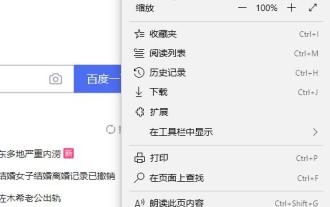 Edge 브라우저 플래시가 활성화되지 않았습니다.
Dec 24, 2023 pm 06:05 PM
Edge 브라우저 플래시가 활성화되지 않았습니다.
Dec 24, 2023 pm 06:05 PM
브라우저에서 동영상을 볼 때 플래시 없이는 시작할 수 없습니다. 많은 친구들이 플래시가 시작되지 않는 문제에 직면하여 문제가 발생했습니다. Edge 브라우저 플래시가 활성화되지 않았습니다: 1. 브라우저에 들어가서 오른쪽 상단에 있는 세 개의 점을 클릭하고 "설정"을 선택합니다. 2. 왼쪽의 "고급"을 클릭하세요. 3. 오른쪽의 "웹사이트 설정"에서 "Adobe Flash Player 사용"을 찾으세요. 4. 스위치를 켜서 정상적으로 활성화합니다.
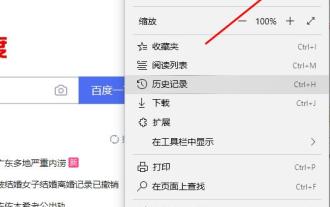 해결 방법: 엣지 브라우저에서 플래시를 사용할 수 없는 문제를 해결하는 방법
Jan 06, 2024 pm 06:45 PM
해결 방법: 엣지 브라우저에서 플래시를 사용할 수 없는 문제를 해결하는 방법
Jan 06, 2024 pm 06:45 PM
최근에 많은 친구들이 비디오를 탐색할 때 문제를 겪었습니다. 플래시를 켰지만 여전히 사용할 수 없습니다. 무슨 일인가요? 아래에서 해결 방법을 살펴보겠습니다. Edge 브라우저 플래시를 사용할 수 없습니다. 1. 브라우저 홈페이지로 이동하여 오른쪽 상단에 있는 점 3개를 클릭하여 "추가 도구"를 선택합니다. 2. 새 창에서 "Internet Explorer로 열기"를 선택합니다. 3. IE 웹페이지 오른쪽 상단에 있는 톱니바퀴를 클릭하세요. 4. "인터넷 옵션"을 엽니다. 5. "고급"을 선택하고 "가속 그래픽"에서 "GPU 렌더링 대신 소프트웨어 렌더링 사용"을 선택하십시오.
 플래시가 차단된 경우 대처 방법
Jan 13, 2021 am 10:32 AM
플래시가 차단된 경우 대처 방법
Jan 13, 2021 am 10:32 AM
플래시 차단 해결 방법: 1. 브라우저를 열고 URL 줄 오른쪽에 있는 [빨간색 아이콘]을 클릭합니다. 2. [관리]를 클릭하여 플래시 관리 페이지로 들어갑니다. 금지된 웹사이트의 오른쪽에서 플래시를 실행할 수 있습니다.
 플래시 플러그인이 컴퓨터에 영향을 미치나요?
Mar 03, 2023 pm 01:49 PM
플래시 플러그인이 컴퓨터에 영향을 미치나요?
Mar 03, 2023 pm 01:49 PM
플래시 플러그인은 컴퓨터에 아무런 영향을 미치지 않으며 사용자가 브라우저에서 SWF 파일을 재생할 수 있도록 설치됩니다. 예전에는 컴퓨터에 필요한 플러그인이었고 메모리를 많이 차지하지 않습니다. 제거되었고 많은 웹사이트에서 이를 사용하기 시작했습니다. 저는 h5를 사용하고 있으며 win10 시스템에는 플래시 플러그인이 함께 제공됩니다.
 Google 크롬의 플래시 기능을 사용하는 방법
Jan 02, 2024 pm 01:44 PM
Google 크롬의 플래시 기능을 사용하는 방법
Jan 02, 2024 pm 01:44 PM
플래시는 다양한 브라우저에서 매우 중요한 역할을 합니다. 그러면 Chrome에서 플래시를 어떻게 사용할 수 있을까요? 아래에서 자세한 방법을 살펴보겠습니다. Google Chrome에서 플래시를 사용하는 방법: 1. Google Chrome을 열고 오른쪽 상단의 메뉴를 클릭한 다음 설정을 선택합니다. 2. 설정 페이지 하단의 설정을 클릭하여 확장한 후 "콘텐츠 설정"을 찾아 엽니다. 3. 콘텐츠 설정에서 "플래시"를 열려면 클릭하세요. 4. "먼저 물어보기"를 켠 다음 "허용"에 신뢰할 수 있는 웹사이트를 추가하세요.
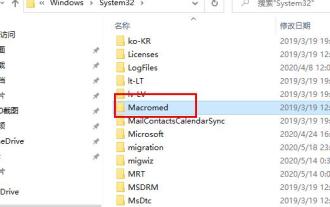 Edge 브라우저 플래시 복구 방법
Dec 27, 2023 pm 03:45 PM
Edge 브라우저 플래시 복구 방법
Dec 27, 2023 pm 03:45 PM
웹에서 동영상을 검색할 때 플래시가 필요하다는 것은 누구나 알고 있지만, 플래시가 실패하면 어떻게 해결할 수 있는지 다들 알고 계시나요? 오늘은 플래시 수리 방법을 알려드릴 테니 한번 살펴보겠습니다. Edge 브라우저 플래시 복구: 플래시를 실행할 수 있는 컴퓨터를 찾아 원본 파일을 추출하고 flash.ocx 파일을 교체하세요. 경로: C:\Windows\System32\Macromed\Flash(32비트) C:\Windows\SysWOW64\Macromed\Flash(64비트) 1. 이 컴퓨터를 열고 C 드라이브를 입력한 후 "windows—> system32" 폴더를 순서대로 찾아보세요.



